如何导入 3D 辅料物件
导入 3D 辅料物件:
-
如果尚未打开材质选项卡,请在资源选项卡上单击材质。
Lotta

VStitcher

-
在辅料部分中单击
 。
。
显示菜单

-
单击添加辅料。此时将显示一个文件资源管理器窗口。
-
导航到 3D 辅料物件文件所在的位置并将其选中。
-
单击打开。
将显示自定义 3D 物件对话框。
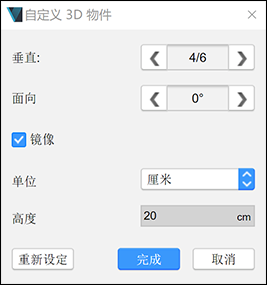
将显示包含物件图像的 3D 物件编辑器。
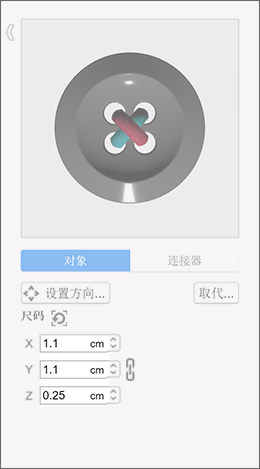
-
在自定义 3D 物件对话框中根据需要编辑相应的特性。
特性
描述
垂直
显示 A/B,其中 A 显示的是当前的垂直面向,B 是可用垂直面向的数量。
单击
 或
或  可选择垂直面向。单击后,弹出窗格会显示更新的面向。
可选择垂直面向。单击后,弹出窗格会显示更新的面向。面向
显示以下其中一个水平面向
-
0°
-
90°
-
180°
-
270°
单击
 或
或  可选择水平面向。单击后,弹出窗格会显示更新的面向。
可选择水平面向。单击后,弹出窗格会显示更新的面向。镜像
物件是否对称。默认启用。
单位
测量单位
高度
只读。物件的高度。
-
-
单击确定。将导入 3D 物件并在辅料部分中显示。
2023.2.0 版本及更高版本
在先前的版本中,从外部软件导入 3D 物件时,所有导入物件的数值在默认情况下会在 VStitcher 中重置为零。从本版本开始,导入的 3D 物件数值将保持不变,以确保物件按原始设计摆放。